Discovery+为家长提供了家长控制选项,以帮助他们保护孩子的安全。通过Discovery+,家长可以通过家庭档案和家长密码控制儿童在其平台上访问的内容。

Discovery+ 提供两种评级限制
在家庭档案中,Discovery+提供了两种评级限制选项。流媒体内容可以被限制在TV-PG或TV-G等级。
TV-G推荐给所有年龄段的人。TV-PG建议所有年龄段的人观看;但是,有些场景可能需要家长的谨慎或监督。
通过创建一个家庭档案并设置所需的评级限制,父母可以限制该特定档案中的流媒体内容。

重要的是要记住,你不能把现有的Discovery+资料改为家庭资料。你必须创建一个新的档案,将其设置为家庭档案,并建立评级限制。
虽然创建家庭资料将限制该资料上显示的内容,但它并不能阻止儿童从家庭资料中导航出来,使用同一账户上的另一个资料来观看更成熟的内容。
必须创建一个账户密码,并将其放在每个包含成熟内容的资料上,以限制对成人资料的访问。
如何设置Discovery+家庭档案
如果你将你的Discovery+账户的整个资料标记为家庭资料,那么一般的成熟度等级限制将被置于该资料上。
要创建一个家庭档案,请遵循以下步骤:
1. 一旦在网络浏览器上登录了您的Discovery+账户,就可以浏览到管理配置文件标签。
2. 选择 "管理配置文件 "按钮。
3. 点击名为 "添加配置文件 "的 "+"图标。
4. 命名你的档案。
5. 切换家庭档案按钮。这将导致出现一个下拉框。
6. 在下拉框中选择你希望应用于该简介的家庭等级。
7. 点击保存。
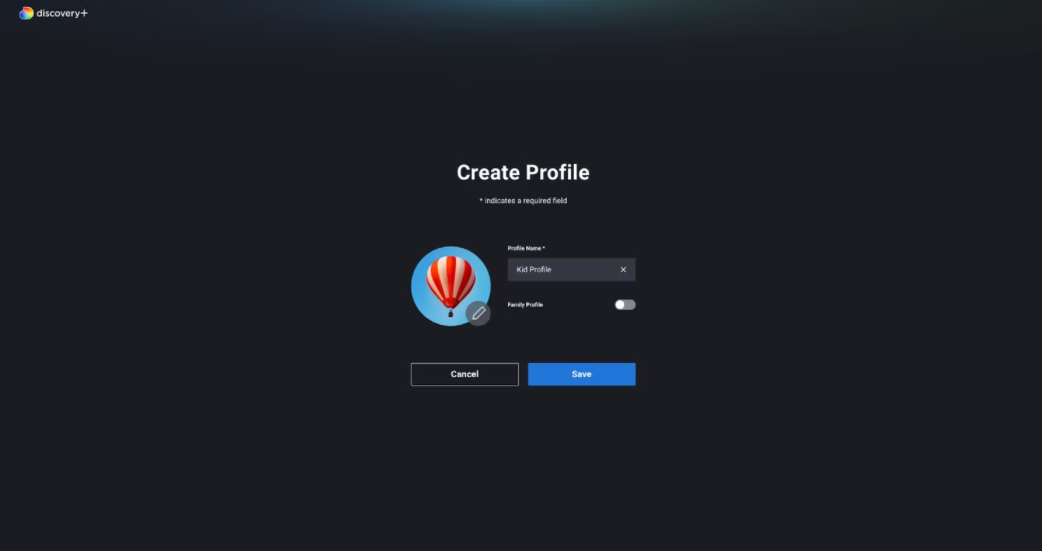
家庭档案是一个很好的工具,最好的儿童流媒体服务用来为儿童创造既吸引人又安全的流媒体体验。通过多种评级设置,这些档案可以随着儿童的成长,根据他们的年龄进行调整。
如何建立 Discovery+ PIN
Discovery+实施了PIN码,以限制对包含更成熟的评级设置的资料的访问。观众必须输入PIN码,才能通过该系统查看不受限制的资料上的内容。
有等级限制的家庭资料,将保持可供观看,而不需要PIN码。
要为Discovery+账户设置PIN码,请遵循以下步骤:
1. 在网络浏览器上登录您的Discovery+账户后,浏览到管理配置文件标签。
2. 单击 "管理配置文件 "按钮。
3. 选择你希望放置PIN锁的成人配置文件。
4. 选择创建PIN码。
5. 然后你会被提示重新输入你的账户密码。
6. 输入你选择的四位数PIN码。
7. 选择 "保存"。

保存后,将需要你设置的 PIN 码才能访问相关配置文件。
如何重置你的 Discovery+ PIN
请记住,儿童,尤其是年龄较大的儿童,可能会想办法绕过家长控制软件。如果密码被泄露或遗忘,你可以通过Discovery+账户页面的管理配置文件部分重置密码。
要做到这一点,请遵循以下步骤:
1. 一旦在网络浏览器上登录了你的Discovery+账户,就可以浏览到管理配置文件标签。
2. 单击 "管理配置文件"。
3. 选择一个有PIN码的配置文件。
4. 一旦进入编辑配置文件页面,选择管理PIN码。
5. 在一个弹出框中,你将被提示输入你的账户密码。
6. 查看你现有的PIN码并选择保存,或输入一个新的PIN码并选择保存。
用Discovery+家长控制引导你孩子的收视行为
Discovery的家长控制系统,利用家庭档案和PIN码,对于希望限制孩子通过流媒体平台接触的内容的家长来说是一个很好的选择。
一旦建立,这些安全措施将保持不变,直到账户持有人通过网络浏览器用他们的Discovery+账户密码手动删除它们。
版权声明:文章仅代表作者观点,版权归原作者所有,欢迎分享本文,转载请保留出处!


